HOME > iPhone > iPhoneの使い方 >
本ページ内には広告が含まれます
ここではiPhoneでApple Musicの無料期間後の自動更新(課金)をオフにする方法を紹介しています。
![]() アップルの定額制音楽サービス「Apple Music」では、メンバーシップ登録後の3ヶ月間はトライアル期間として無料で利用することができますが、初期設定では無料トライアル期間終了後に自動更新(課金)となります。
アップルの定額制音楽サービス「Apple Music」では、メンバーシップ登録後の3ヶ月間はトライアル期間として無料で利用することができますが、初期設定では無料トライアル期間終了後に自動更新(課金)となります。
無料トライアル期間終了後の自動更新による課金を行いたくない場合は、無料トライアル期間終了の24時間前までに「自動更新」をオフにする必要があります。
1. iPhoneの「ミュージック」アプリで「アカウント」画面を表示する
iPhoneのホーム画面から「ミュージック」アプリを起動します。画面左上の「アカウント」アイコンをタップしてアカウント画面を表示し、「Apple IDを表示」をタップします。
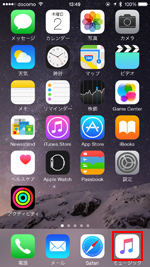
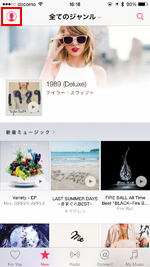
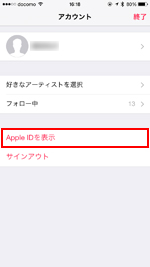
2. 「購読」管理画面から「Apple Music メンバーシップ」画面を表示する
Apple IDのパスワードを入力してアカウント画面を表示します。"購読"欄の「管理」をタップして、「購読」画面から「あなたのメンバーシップ(Apple Music メンバーシップ)」をタップします。
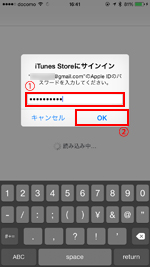
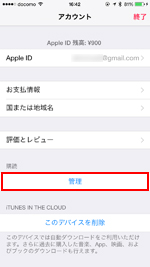
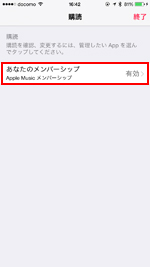
3. 更新オプションの「自動更新」をオフにする
「Apple Music メンバーシップ」画面の"更新オプション"欄にある「自動更新」をオフにすることで、無料トライアル期間終了後の自動更新(課金)をオフにすることができます。
「Apple Music メンバーシップ」画面では無料トライアル期間の終了日を確認することができます。無料トライアル期間終了後の自動更新による課金を行いたくない場合は、無料トライアル終了の24時間前までに「自動更新」をオフにします。
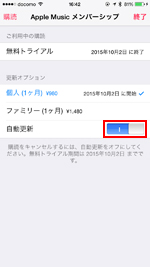
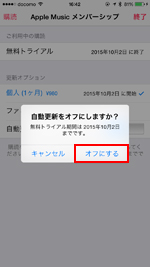
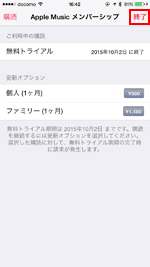
【Amazon】人気のiPhoneランキング
更新日時:2025/12/24 0:00
【最大67%ポイント還元】人気Kindleマンガ
更新日時:2025/12/24 0:00